- 系统
- 教程
- 软件
- 安卓
时间:2020-06-19 来源:u小马 访问:次
U盘数据恢复大师是一款十分易用、功能十分强大的文件数据恢复软件。如果你误删除了文件,如果你想恢复U盘或内存卡中的数据,如果你硬盘分区丢失,那么你可以来下载U盘数据恢复大师免费版这款软件,它可以帮助你快速安全的恢复删除的文件数据,操作简单,功能全面。今天小编来向大家介绍一下U盘数据恢复大师恢复U盘、内存卡的方法,希望大家会喜欢。
U盘数据恢复大师恢复U盘、内存卡的解决方法:
一、单击“U盘手机相机卡恢复” 模式,本模式可以恢复:各类原因丢失的U盘和内存卡的数据。
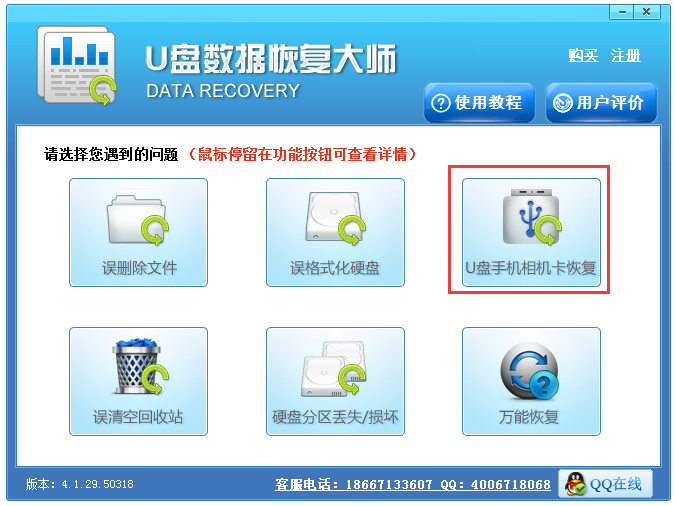
二、选择你的U盘或者内存卡,然后点击下一步。
注意提示电脑中未发现可用于存储的设备,请插好存储设备。请按照以下方案解决
1、如您的手机是智能机,连接电脑时,请选用U盘模式连接,即可扫描到内存卡。
2、内存卡先从手机中拔出,插入读卡器,再连接电脑,即可扫描到内存卡。
3、苹果系列的:iphone,ipad,暂不支持,无法扫描到盘。
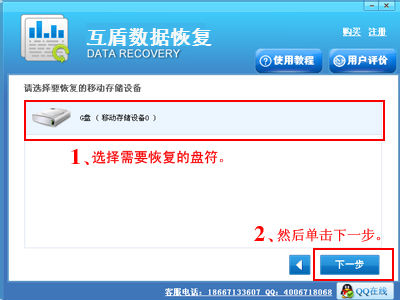
三、静待扫描结束,如果扫描卡住,请联系客服。
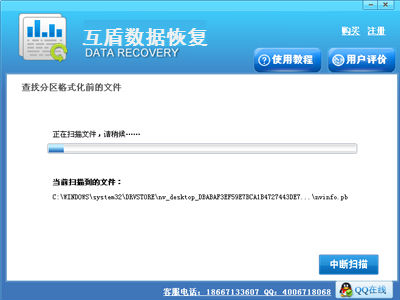
四、扫描完查找扫描结果,勾选需要恢复的文件,然后点击下一步。
注意文件丢失后,文件名称也会被系统自动更改名称。如果未扫描到需要的文件,请使用“万能恢复”模式再扫描,您可以通过以下几种方式来判断是否是您需要的数据。
1、照片和文档是支持预览的,请单击扫描到的文件查看。
2、根据数据的创建修改时间来判断。
3、根据文件的类型来查找,例如您恢复的是word就在类型中选择 文档,然后点击查找。
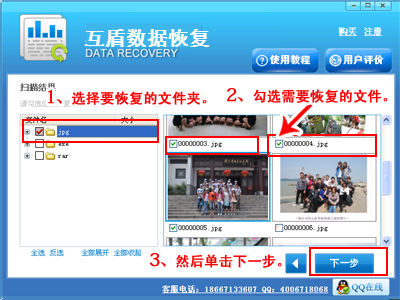
五、选择一个盘存放需要恢复出来的文件,然后单击下一步。
注意
1、如果您丢失的文件在哪个分区,请恢复数据到另外的分区上,以免造成数据覆盖。例如丢失的数据在D盘,
则恢复数据到C,E,F盘都可以。
2、如果存放恢复数据盘的大小不够,可以点击返回上一步,重新选择需要恢复的文件,选择重要的文件先恢复
(例如文档和照片)。或者去找一个容量大的移动硬盘,再恢复。
3、丢失在U盘,内存卡,移动硬盘的数据可以直接恢复到电脑硬盘中。
以上介绍的内容就是关于U盘数据恢复大师恢复U盘、内存卡的具体方法,不知道大家学会了没有,如果你也遇到了这样的问题的话可以按照小编的方法自己尝试一下,希望可以帮助大家解决问题,谢谢!!!想要了解更多的Windows10技巧请关注Win10镜像官网~~~~





